在CAD画图时怎么设置1比100比例?
溜溜自学 室内设计 2021-08-03 浏览:3095
大家好,我是小溜,在我们日常工作中使用“CAD软件”会遇到各种各样的问题,不管是新手还是高手都会遇到自己不知道的问题,比如“在CAD画图时怎么设置1比100比例?”,下面小编就讲解一下怎么解决该问题吧,此教程共分为8个步骤,小编用的是联想天逸台式电脑,电脑操作系统版本以Win7为例,希望能帮助到各位小伙伴!
工具/软件
电脑型号:联想(Lenovo)天逸510S
操作系统:Windows7
软件名称:CAD2016
步骤/教程
1、在CAD的工具栏里点击【标注样式】。如下图所示。
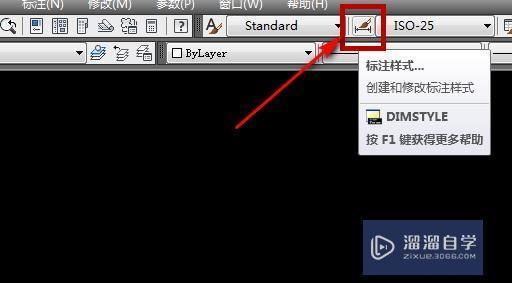
2、在CAD的工具栏里点击【标注样式】。如下图所示。
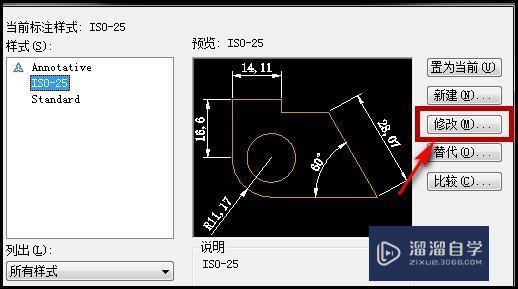
3、然后点击【主单位】,如图所示。如下图所示。
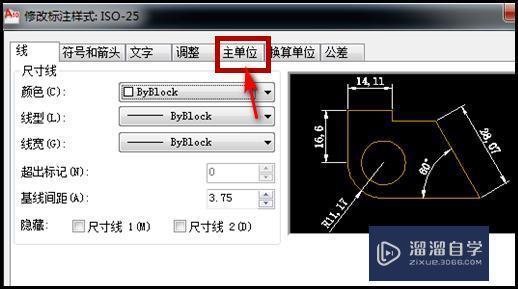
4、在住单位里可以看到比例因子,修改的画图比例。如下图所示。

5、缩放比例因子可以使用快捷命令,在左下角的命令里输入sc即可。如下图所示。
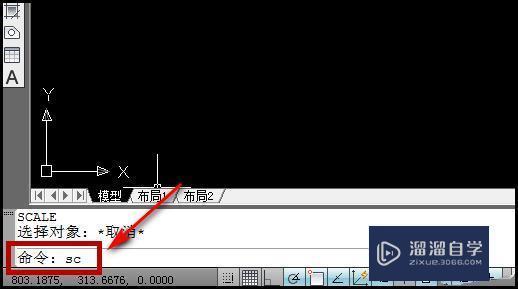
6、举例说明,经过标注的尺寸可看到是67.37x31.99。如下图所示。
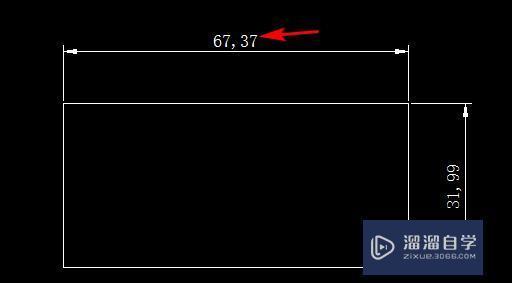
7、把比例因子改为了2,保存设置。如下图所示。
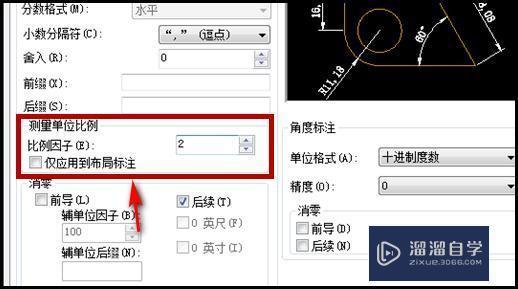
8、最后,尺寸变为了134.73x63.98,比例设置成功。如下图所示。
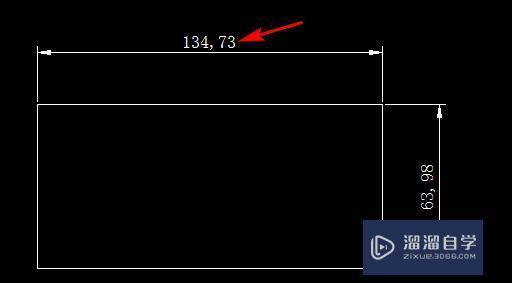
初级 中级CAD快速设置标注比例为1比1技巧
特别声明:以上文章内容来源于互联网收集整理,不得将文章内容
用于商业用途.如有关于作品内容、版权或其他问题请与溜溜网客服
联系。
相关文章
距结束 06 天 07 : 03 : 08
距结束 01 天 19 : 03 : 08
首页









